win7系统右键菜单添加整理磁盘碎片选项的方法介绍给大家,为了让Win7系统能够更顺畅的运行,有些用户会定期对系统进行磁盘碎片整理,这样可以加快系统运行速度。其实我们有个小技巧可以直接把磁盘碎片整理选项添加到右键菜单,只要点击右键菜单选项就可以直接操作了,下面是具体的操作步骤。
具体操作步骤:
1、同时按下win7键盘上的win+R快捷键打开电脑的运行窗口,在打开的运行窗口中输入regedit并单击回车,注册表编辑器窗口;
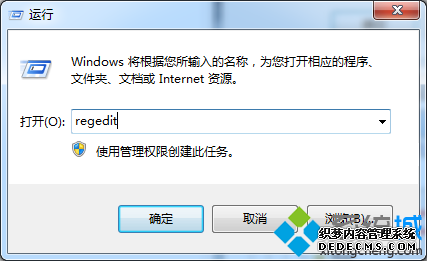
2、在打开的注册表编辑器窗口中,依次点击展开左侧菜单中的HKEY_CLASSES_ROOT\Drive\shell;
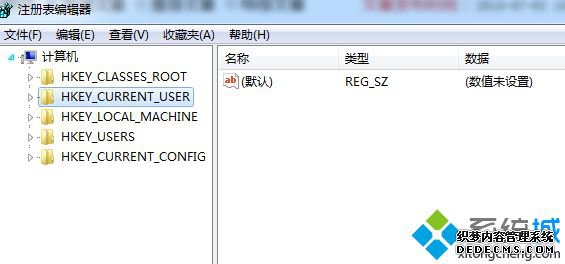
3、然后右键点击shell文件,接着在左侧窗口中新建分支,命名为runas;将右方窗口中的Default值修改为Defragment;
3、再在右边窗口中新建名为Extended的键值即可。
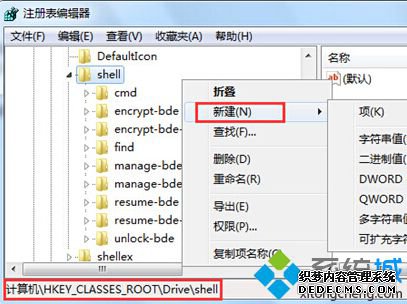
Win7系统右键菜单添加磁盘碎片整理选项的步骤就完成了,当然用户也可在右键菜单添加控制面选项等操作。
------相关信息------



